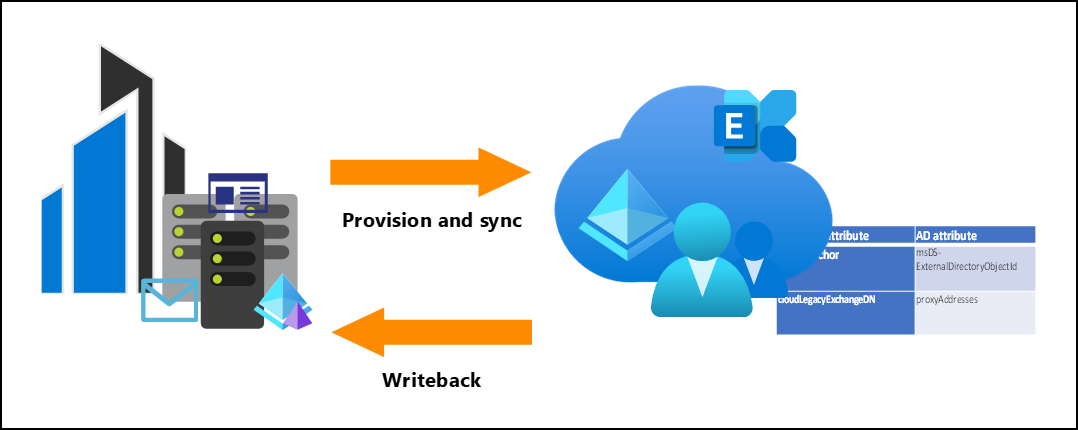Write-back híbrido do Exchange com sincronização na nuvem
Uma implantação híbrida do Exchange oferece às organizações a capacidade de estender a experiência rica em recursos e o controle administrativo que elas têm com sua organização local existente do Microsoft Exchange para a nuvem. Uma implantação híbrida fornece a aparência perfeita de uma única organização do Exchange entre uma organização local do Exchange e o Exchange Online.
Este cenário é agora suportado na sincronização na nuvem. A sincronização na nuvem deteta os atributos de esquema local do Exchange e, em seguida, "grava" os atributos on-line do Exchange em seu ambiente AD local.
Para obter mais informações sobre implantações híbridas do Exchange, consulte Exchange Hybrid.
Pré-requisitos
Antes de implantar o Exchange Hybrid com sincronização na nuvem, você deve atender aos seguintes pré-requisitos.
- O agente de provisionamento deve ser versão 1.1.1107.0 ou posterior.
- O Ative Directory local deve ser estendido para conter o esquema do Exchange.
- Para estender seu esquema para o Exchange, consulte Preparar o Ative Directory e domínios para o Exchange Server
Nota
Se o esquema tiver sido estendido depois de instalar o agente de provisionamento, será necessário reiniciá-lo para pegar as alterações de esquema.
Como ativar
O Write-back Híbrido do Exchange está desabilitado por padrão.
- Entre no centro de administração do Microsoft Entra como pelo menos um Administrador Híbrido.
- Navegue até Gerenciamento híbrido de>identidade>Microsoft Entra Connect>Cloud sync.

Clique em uma configuração existente.
Na parte superior, selecione Propriedades. Você deve ver o write-back híbrido do Exchange desabilitado.
À direita, faça um check-in de write-back híbrido do Exchange e clique em Aplicar.
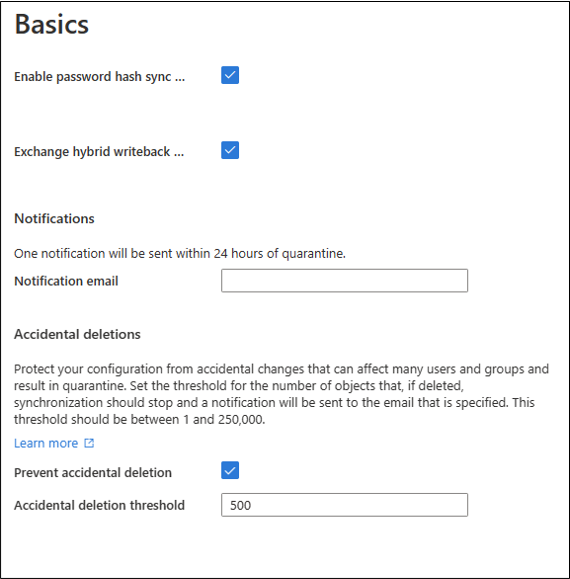
Nota
Se a caixa de seleção para write-back híbrido do Exchange estiver desabilitada, isso significa que o esquema não foi detetado. Verifique se os pré-requisitos foram atendidos e se você reiniciou o agente de provisionamento.
Atributos sincronizados
A sincronização na nuvem grava os atributos on-line do Exchange de volta aos usuários para habilitar cenários híbridos do Exchange. A tabela a seguir é uma lista dos atributos e dos mapeamentos.
| Atributo Microsoft Entra | Atributo AD | Classe de objeto | Tipo de mapeamento |
|---|---|---|---|
| cloudAnchor | msDS-ExternalDirectoryObjectId | Usuário, InetOrgPerson | Direct |
| cloudLegacyExchangeDN | proxyAddresses | Usuário, Contato, InetOrgPerson | Expression |
| cloudMSExchArchiveStatus | msExchArchiveStatus | Usuário, InetOrgPerson | Direct |
| cloudMSExchBlockedSendersHash | msExchBlockedSendersHash | Usuário, InetOrgPerson | Expression |
| cloudMSExchSafeRecipientsHash | msExchSafeRecipientsHash | Usuário, InetOrgPerson | Expression |
| cloudMSExchSafeSendersHash | msExchSafeSendersHash | Usuário, InetOrgPerson | Expression |
| cloudMSExchUCVoiceMailSettings | msExchUCVoiceMailSettings | Usuário, InetOrgPerson | Expression |
| cloudMSExchUserHoldPolicies | msExchUserHoldPolicies | Usuário, InetOrgPerson | Expression |
Provisionamento sob demanda
O provisionamento sob demanda com write-back híbrido do Exchange requer duas etapas. Você precisa primeiro provisionar ou criar o usuário. Em seguida, o Exchange online preenche os atributos necessários no usuário. Em seguida, a sincronização na nuvem pode então "escrever" esses atributos para o usuário. Os passos são:
- Provisionar e sincronizar o usuário inicial - isso traz o usuário para a nuvem e permite que ele seja preenchido com atributos online do Exchange.
- Gravar atributos do Exchange no Ative Directory - isso grava os atributos do Exchange online para o usuário local.
O provisionamento sob demanda com o Exchange híbrido usa as seguintes etapas:
- Entre no centro de administração do Microsoft Entra como pelo menos um Administrador Híbrido.
- Navegue até Gerenciamento híbrido de>identidade>Microsoft Entra Connect>Cloud sync.

Em Configuração, selecione sua configuração.
À esquerda, selecione Provisão sob demanda.
Digite o nome distinto de um usuário e selecione o botão Provisionar .
Uma tela de sucesso aparece com quatro marcas de seleção verdes.
Clique em Next. Na guia Writeback exchange attributes to Ative Directory, a sincronização é iniciada.
Você deve ver os detalhes do sucesso.
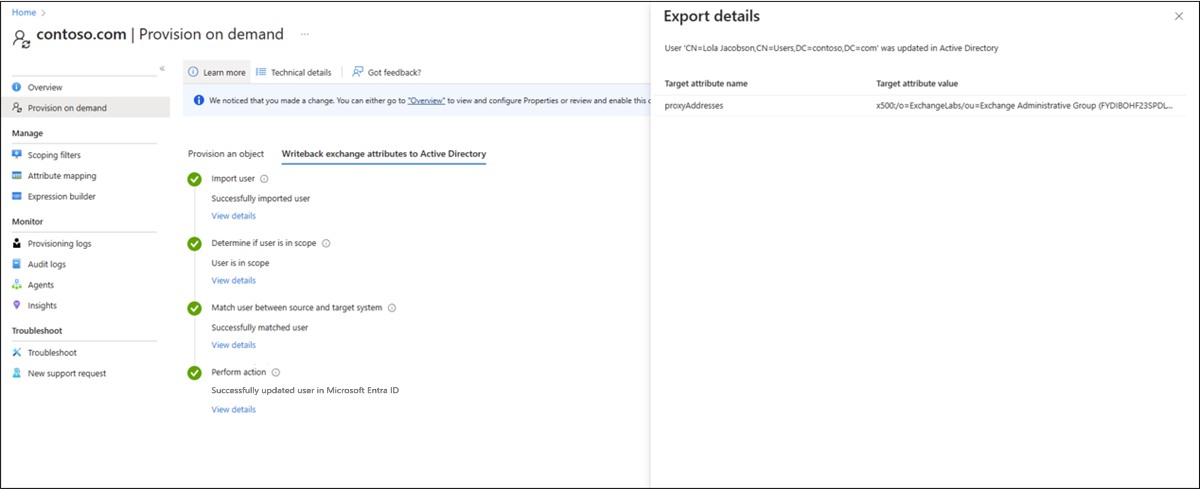
Nota
Esta etapa final pode levar até 2 minutos para ser concluída.
Write-back híbrido do Exchange usando o MS Graph
Você pode usar a API do MS Graph para habilitar o write-back híbrido do Exchange. Para obter mais informações, consulte Write-back híbrido do Exchange com o MS Graph.